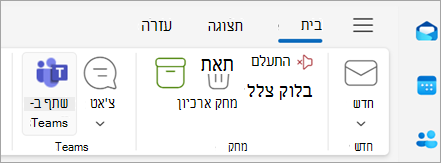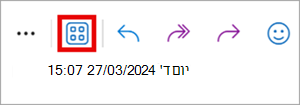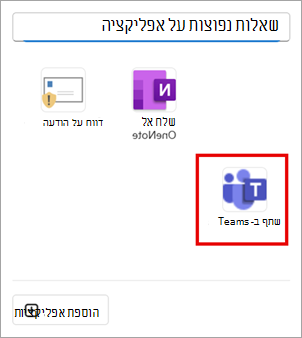שיתוף דואר אלקטרוני ב- Outlook עם Teams
חל על
באפשרותך לשתף הודעת דואר אלקטרוני, כולל קבצים מצורפים, מ- Outlook לכל צ'אט או ערוץ ב- Teams.
הערה: תכונה זו זמינה רק אם אתה משתמש בחשבון בעבודה או בבית ספר עם מנוי מתאים של Microsoft 365.
בחר אפשרות כרטיסיה להלן עבור גרסת Outlook שבה אתה משתמש. איזו גרסה של Outlook נמצאת ברשותי?
הערה: אם השלבים תחת כרטיסיה חדשה זו של Outlook אינם פועלים, ייתכן שאתה עדיין לא משתמש ב- Outlook עבור Windows החדש. בחר Outlook קלאסי ובצע שלבים אלה במקום זאת.
-
חפש את הדואר האלקטרוני שברצונך לשתף ובחר אותו כדי לפתוח אותו בחלונית הקריאה.
-
בכרטיסיה בית , בחר שתף עם Teams.
-
הקלד שם של אדם, קבוצה או ערוץ. באפשרותך גם להקליד הודעה.
-
בחר בתיבת הסימון כדי לכלול קבצים מצורפים ולאחר מכן בחר שתף.
-
תצוגה מקדימה של הודעת הדואר האלקטרוני תופיע כהודעה ב- Teams. ב- Teams, בחר אפשרויות נוספות כדי להציג את ההודעה כולה או כדי להוריד אותה.
-
חפש את הדואר האלקטרוני שברצונך לשתף ובחר אותו כדי לפתוח אותו בחלונית הקריאה. ברצועת הכלים, בחר שתף עם Teams.
-
הקלד שם של אדם, קבוצה או ערוץ. באפשרותך גם להקליד הודעה.
-
בחר בתיבת הסימון כדי לכלול קבצים מצורפים ולאחר מכן בחר שתף.
-
תצוגה מקדימה של הודעת הדואר האלקטרוני תופיע כהודעה ב- Teams. ב- Teams, בחר אפשרויות נוספות כדי להציג את ההודעה כולה או כדי להוריד אותה.
-
ב- Outlook באינטרנט, אתר את הודעת הדואר האלקטרוני שברצונך לשתף ובחר אותה כדי לפתוח אותה בחלונית הקריאה. מההודעה, בחר יישומים.
-
בחר שתף ב- Teams.
-
הקלד שם של אדם, קבוצה או ערוץ. באפשרותך גם להקליד הודעה.
-
בחר בתיבת הסימון כדי לכלול קבצים מצורפים ולאחר מכן בחר שתף.
-
תצוגה מקדימה של הודעת הדואר האלקטרוני תופיע כהודעה ב- Teams. ב- Teams, בחר אפשרויות נוספות כדי להציג את ההודעה כולה או כדי להוריד אותה.